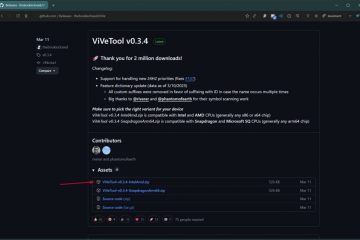Penyiapan pendingin cair bisa sedikit membosankan, meskipun Anda adalah pengguna yang paham teknologi. Anda dapat mengacaukan kabel atau konfigurasi lain yang dapat menyebabkan masalah yang tidak terduga. Salah satu konsekuensinya adalah kipas radiator Anda tidak berputar atau mendeteksi.
Meskipun masalah koneksi adalah salah satu penyebab utama, header yang salah dan BIOS rusak juga bisa bertanggung jawab. Meskipun kipas radiator tidak bekerja sepanjang waktu, kipas tersebut akan mulai berputar segera setelah air di dalam pompa menjadi terlalu panas.
Karena membantu mengoptimalkan suhu komputer Anda, Anda pasti menginginkannya berfungsi tanpa kesalahan. Namun, jika kipas radiator tidak berputar meskipun PC kepanasan, Anda dapat mencoba solusi berikut:
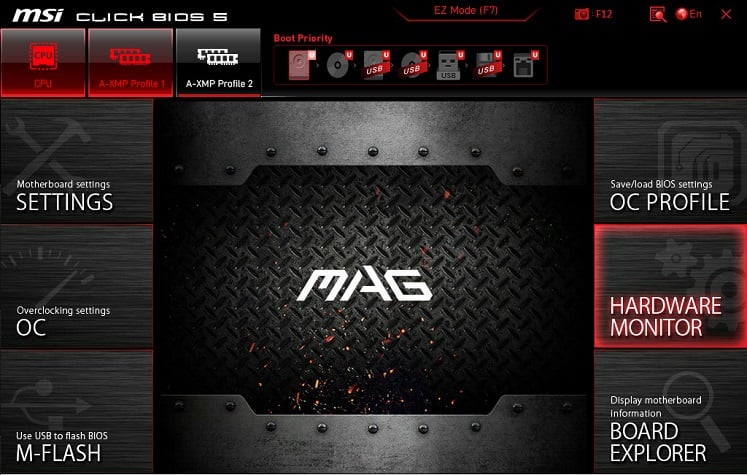
Periksa Kipas di BIOS
Sebelum bergerak maju, sebaiknya periksa terlebih dahulu apakah kipas radiator terdeteksi oleh sistem Anda. Jika BIOS gagal mendeteksi kipas, Anda mungkin perlu menyambungkan kembali kabel dan header, atau dalam kasus terburuk, ganti kipas. Jika tidak, beberapa konfigurasi yang salah atau kerusakan BIOS dapat memicu masalah.
Berikut demonstrasi singkat tentang cara memeriksa apakah kipas terdeteksi di antarmuka BIOS:
Nyalakan komputer Anda dan gunakan kunci untuk masuk ke menu BIOS. Silakan lihat panduan pengguna motherboard Anda untuk mengetahui milik Anda. Di sini, pilih Hardware Monitor atau opsi serupa.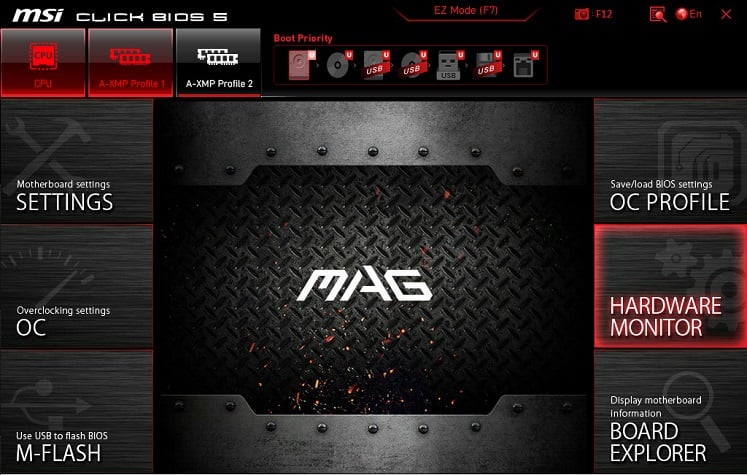 Di sini, jika Anda mengetahui detail kipas, ketahuilah tidak ada masalah dengan koneksi kabel internal. Jadi, konfigurasi BIOS yang salah mungkin menyebabkan masalah. Untuk mengatasinya, coba atur ulang atau perbarui BIOS Anda.
Di sini, jika Anda mengetahui detail kipas, ketahuilah tidak ada masalah dengan koneksi kabel internal. Jadi, konfigurasi BIOS yang salah mungkin menyebabkan masalah. Untuk mengatasinya, coba atur ulang atau perbarui BIOS Anda.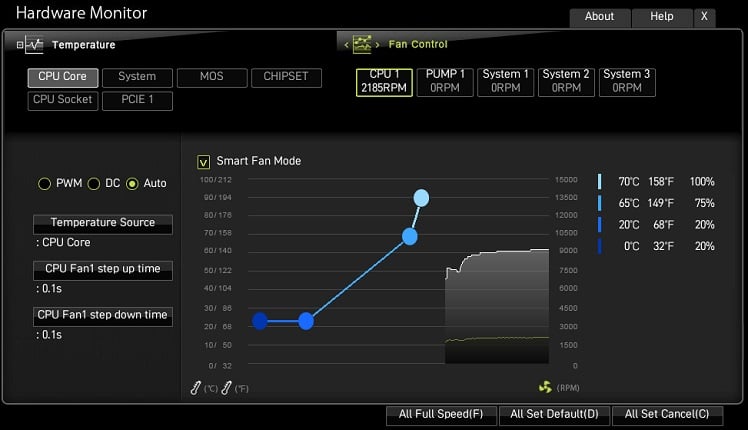
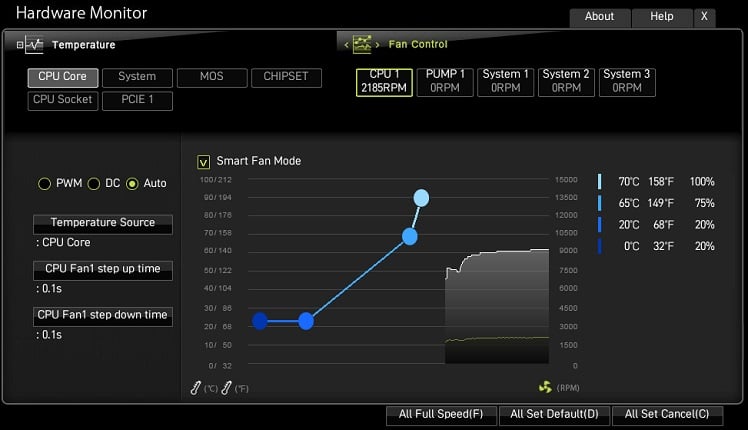 Sementara Anda melakukannya, kami juga menyarankan mengaktifkan PWM agar Anda dapat memeriksa dan mengontrol kecepatan kipas.
Sementara Anda melakukannya, kami juga menyarankan mengaktifkan PWM agar Anda dapat memeriksa dan mengontrol kecepatan kipas. 

Namun, opsi ini tidak akan tersedia pada motherboard dengan header 3-pin. Dalam kasus seperti itu, Anda perlu menyesuaikan voltase untuk mengontrol kecepatannya. Terkadang, kipas mungkin berputar pada RPM rendah yang mungkin membuat Anda berpikir bahwa kipas tidak berputar. Setelah Anda mengaktifkan PWM, coba tingkatkan kecepatan kipas untuk melihat apakah ini berhasil.
Pastikan Koneksi yang Sesuai
Koneksi yang longgar pada mainboard adalah salah satu penyebab paling umum kipas radiator rusak. Untuk mengonfirmasi semuanya baik-baik saja, buka sasis PC dan periksa semua konfigurasi. Pastikan bahwa setiap kabel internal terhubung dengan erat.
Ketika berbicara tentang sistem pendingin, Anda perlu tahu bahwa mereka memiliki banyak komponen. Misalnya, menyiapkan pendingin AIO (All-In-One) akan memberi Anda pompa, radiator, dan kipas. Jadi, Anda harus memastikan bahwa setiap sambungan dilakukan dengan benar.

 Pasang kipas radiator Anda ke header CPU_FAN
Pasang kipas radiator Anda ke header CPU_FAN
Konfigurasi bervariasi berdasarkan jenis sistem pendingin yang Anda pasang. Untuk sebagian besar pendingin AIO, disarankan untuk menyambungkan kabel pompa ke header AIO_PUMP di motherboard Anda. Selanjutnya, pasang satu kabel kipas ke CPU_ FAN sementara kabel lainnya dapat dihubungkan ke header tambahan (berlabel AUX_FAN).

 konektor LED dan KIPAS di Fan Hub
konektor LED dan KIPAS di Fan Hub
Jika motherboard Anda kekurangan header untuk beberapa kipas radiator, sebaiknya dapatkan Fan Hub. Jika Anda sudah menggunakannya, pastikan konektornya tidak salah. Di sebagian besar model, Anda mungkin akan menemukan label untuk membantu membedakan kabel RGB dari konektor kipas.
Saat menggunakan Fan Hub, Anda tidak perlu mempertimbangkan untuk menyambungkan kabel ke header CPU_FAN khusus. Menggunakan header kipas lainnya, termasuk SYS_FAN, akan membuatnya berputar tanpa masalah.
Catatan: Jika motherboard atau HUB Anda memiliki header 4-pin tetapi konektor kipas radiator memiliki konfigurasi 3-pin, Anda masih dapat membuat koneksi. Namun, jika ada header 3-pin, Anda perlu memutakhirkan motherboard/HUB atau mendapatkan kipas baru (memiliki konfigurasi 3-pin).
Periksa Komponen Rusak

 Periksa kabel kipas yang rusak
Periksa kabel kipas yang rusak
Jika Anda tidak memindahkan PC Anda dengan aman atau membuat perubahan yang tidak perlu pada rig, beberapa komponen mungkin rusak. Jika pin header kipas bengkok atau patah, Anda mungkin mengalami masalah daya meskipun sambungan tampak aman.
Perhatikan juga bahwa header kipas memiliki penguncian mekanisme. Jika komponen rusak, kemungkinan Anda akan sering mengalami koneksi yang longgar. Dalam situasi seperti itu, solusi terbaik adalah menyambungkan kabel ke header yang berbeda.
Selain motherboard, kabel rusak juga bisa menjadi masalah besar. Radiator atau kipas lainnya dapat memiliki konektor 3-pin atau 4-pin. Setiap kabel memiliki fungsi yang berbeda.
Meskipun penting agar semua kabel bekerja dengan baik, Anda perlu memastikan bahwa merah (untuk daya) dan hitam (untuk arde) memiliki tidak ada cacat. Inilah yang bertanggung jawab untuk menyalakan kipas radiator, dan masalah di sini kemungkinan besar akan menyebabkannya berhenti berputar. Demikian juga, jika kabel kuning tidak berfungsi, BIOS Anda mungkin tidak mendeteksi kecepatan kipas.
Meskipun memperbaiki kabel mungkin dilakukan, Anda memerlukan keterampilan menyolder yang luar biasa. Namun hal ini tidak akan menjadi masalah jika Anda membawa kipas radiator ke toko perangkat keras terdekat.
Membersihkan Kipas
Kipas yang tersumbat tidak akan pernah menjadi masalah pertanda baik. Jika Anda belum membersihkan radiator, masalahnya tidak hanya berputar. Ini dapat menghalangi aliran udara dari pendingin air dan menyebabkan masalah kepanasan.
Jika Anda menemukan debu dan kotoran tersangkut di antara bilah, ketahuilah bahwa sudah waktunya untuk menyikatnya. Faktanya, kami merekomendasikan melakukan ini setiap minggu. Ikuti langkah-langkah di bawah ini tentang cara membersihkan kipas dengan benar:
Pertama-tama, matikan komputer Anda dan cabut juga sambungan daya. Kami juga menyarankan untuk menekan tombol daya setidaknya selama sepuluh detik untuk mengosongkan kapasitor.
 Selanjutnya, ambil obeng dengan ukuran bit yang sesuai dan buka sekrupnya untuk membuka sasis PC.
Selanjutnya, ambil obeng dengan ukuran bit yang sesuai dan buka sekrupnya untuk membuka sasis PC.
 Temukan kipas radiator dan lepaskan semua sambungan kabel. Sekarang, buka sekrupnya dan lepaskan kipas radiator dengan hati-hati. Letakkan di atas meja bersih atau alas antistatis. Jika kipas tersumbat, celupkan kain mikrofiber ke dalam 70% alkohol isopropil dan bersihkan dengan baik.
Temukan kipas radiator dan lepaskan semua sambungan kabel. Sekarang, buka sekrupnya dan lepaskan kipas radiator dengan hati-hati. Letakkan di atas meja bersih atau alas antistatis. Jika kipas tersumbat, celupkan kain mikrofiber ke dalam 70% alkohol isopropil dan bersihkan dengan baik.
 Anda juga dapat menggunakan udara bertekanan untuk menghilangkan debu. Saat Anda melakukannya, jangan meniup terus menerus. Sebagai gantinya, gunakan semburan cepat dan cegah agar tidak berputar cepat.
Anda juga dapat menggunakan udara bertekanan untuk menghilangkan debu. Saat Anda melakukannya, jangan meniup terus menerus. Sebagai gantinya, gunakan semburan cepat dan cegah agar tidak berputar cepat.
 Setelah selesai, pasang kembali kipas radiator seperti semula dan kencangkan sekrupnya. Sekarang, tutup sasis, hidupkan sistem, dan lihat apakah kipas mulai berputar.
Setelah selesai, pasang kembali kipas radiator seperti semula dan kencangkan sekrupnya. Sekarang, tutup sasis, hidupkan sistem, dan lihat apakah kipas mulai berputar.
Reset atau Perbarui BIOS
Konfigurasi kipas yang salah di BIOS dapat menyebabkan masalah pada kipas radiator. Jika Anda tidak ingat pengaturan default, coba atur ulang BIOS. Berikut adalah instruksi penting yang harus Anda ikuti pada motherboard MSI:
Pertama, masuk ke MSI BIOS menggunakan tombol Del. Lalu, buka Pengaturan > Simpan & Keluar.
 Selanjutnya, pilih Pulihkan Default.
Selanjutnya, pilih Pulihkan Default.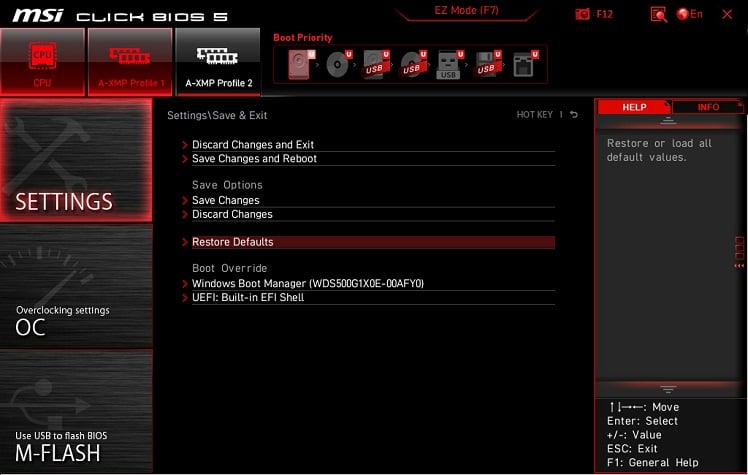
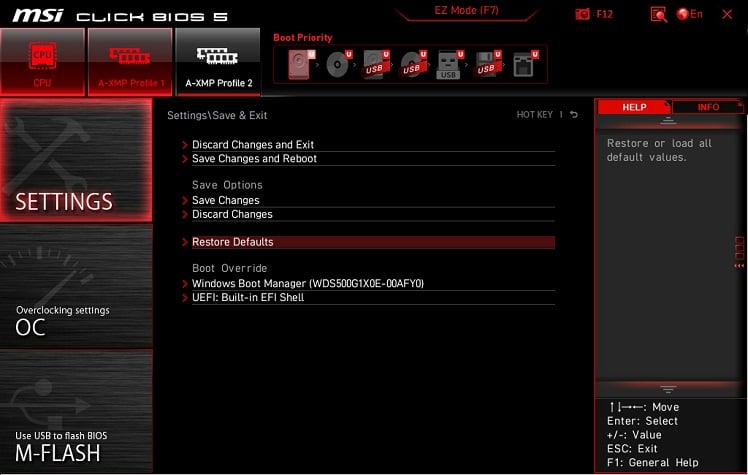 Lalu, tekan tombol Ya untuk mengonfirmasi pengaturan ulang BIOS Anda.
Lalu, tekan tombol Ya untuk mengonfirmasi pengaturan ulang BIOS Anda.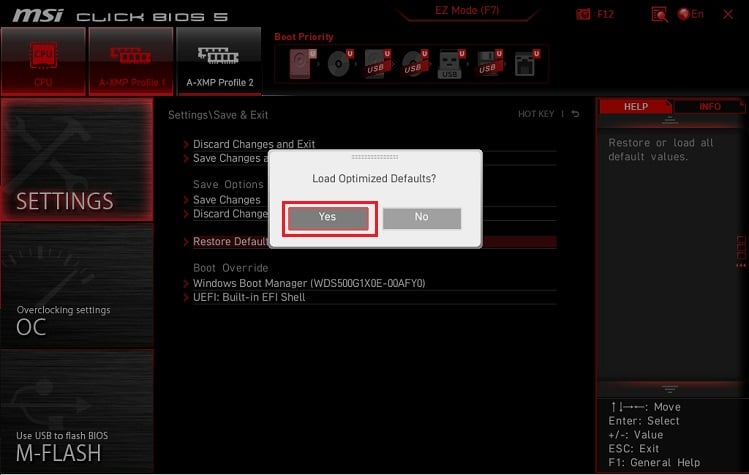
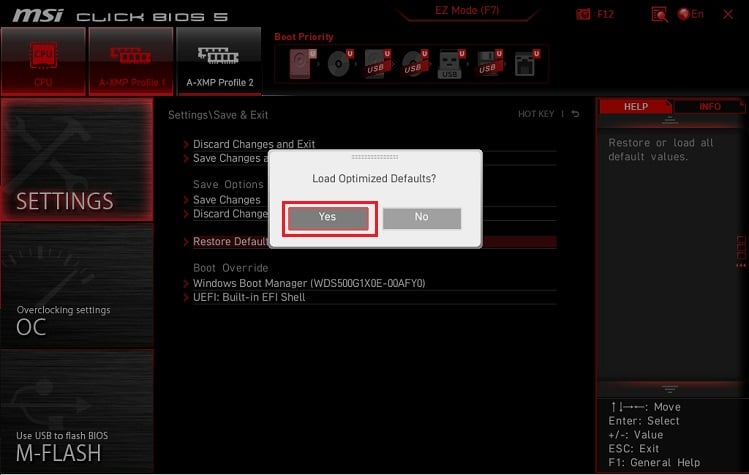
Jika mengatur ulang tidak membantu , Anda dapat mencoba memperbarui BIOS untuk memperbaiki p bug potensial yang mungkin mengganggu kipas radiator Anda. Di bawah ini adalah panduan sederhana yang akan membantu Anda melakukan ini pada motherboard MSI. Langkah-langkah ini juga harus serupa dengan merek lain:
Tekan Windows + R dan jalankan perintah msinfo32 untuk meluncurkan utilitas Informasi Sistem.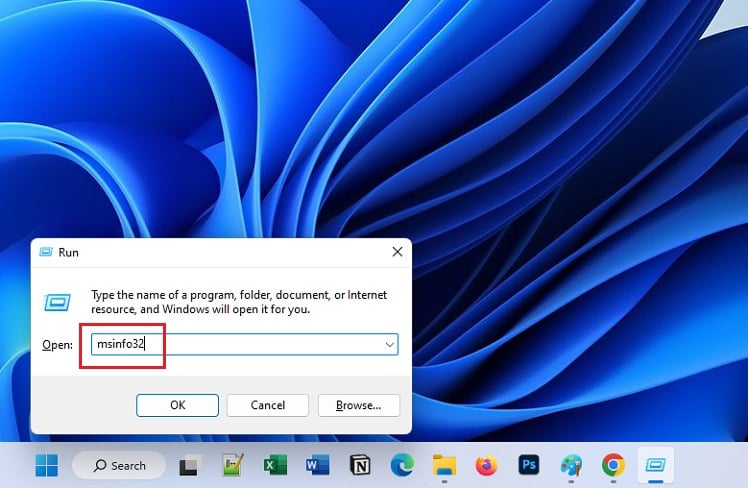
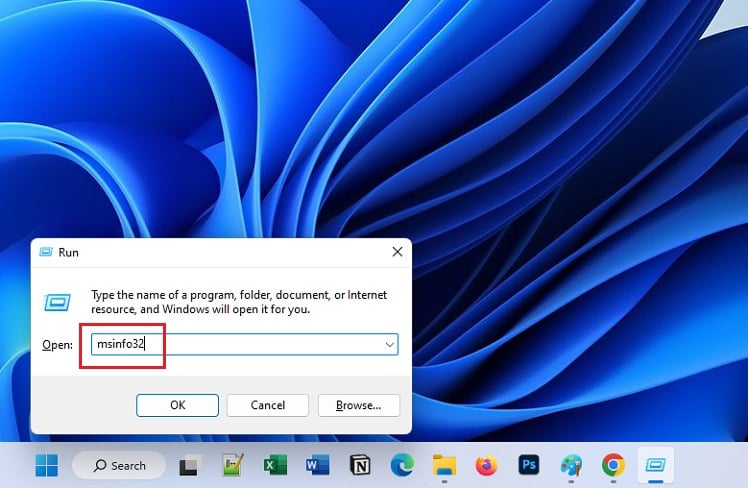 Dari Ringkasan Sistem, periksa Versi/Tanggal BIOS.
Dari Ringkasan Sistem, periksa Versi/Tanggal BIOS.
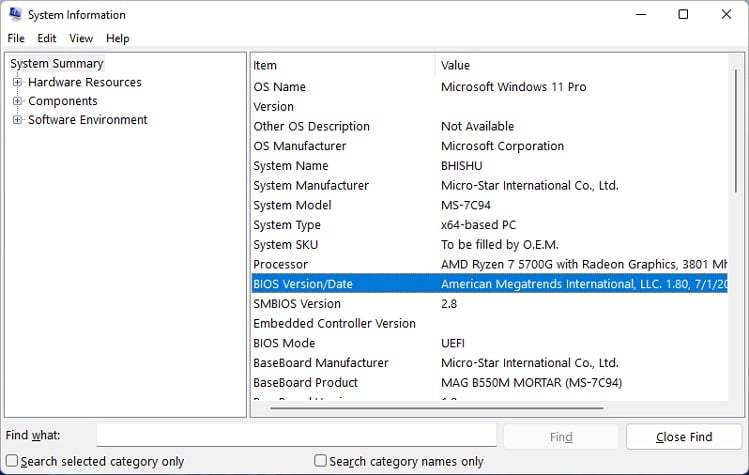
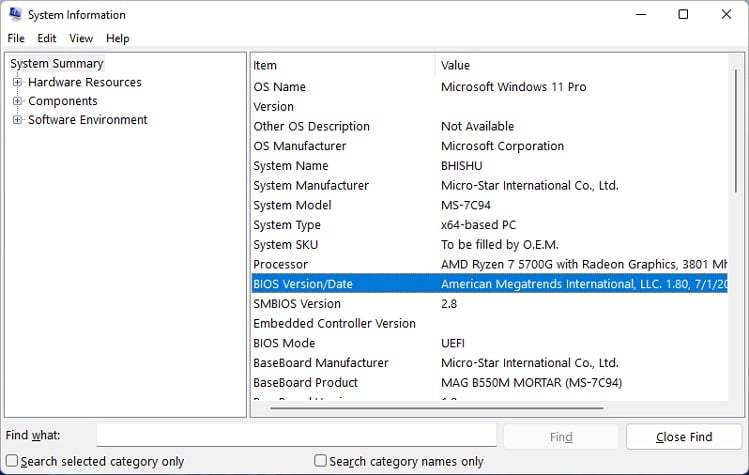 Arahkan ke situs web pabrikan Anda, dan cari model motherboard Anda. Kemudian, unduh pembaruan terbaru yang tersedia. Jika tanggal cocok dengan versi terbaru, Anda tidak memerlukan pembaruan BIOS. Selanjutnya, masukkan flash drive yang memiliki kapasitas setidaknya 8 GB.
Arahkan ke situs web pabrikan Anda, dan cari model motherboard Anda. Kemudian, unduh pembaruan terbaru yang tersedia. Jika tanggal cocok dengan versi terbaru, Anda tidak memerlukan pembaruan BIOS. Selanjutnya, masukkan flash drive yang memiliki kapasitas setidaknya 8 GB.
 Format drive dalam sistem file FAT32.
Format drive dalam sistem file FAT32.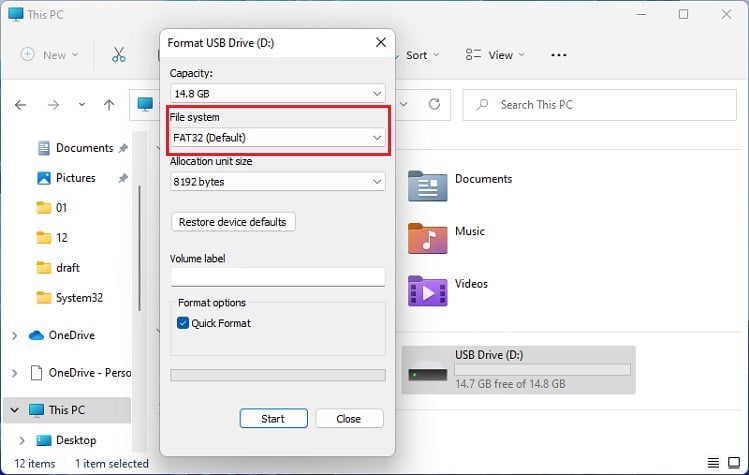
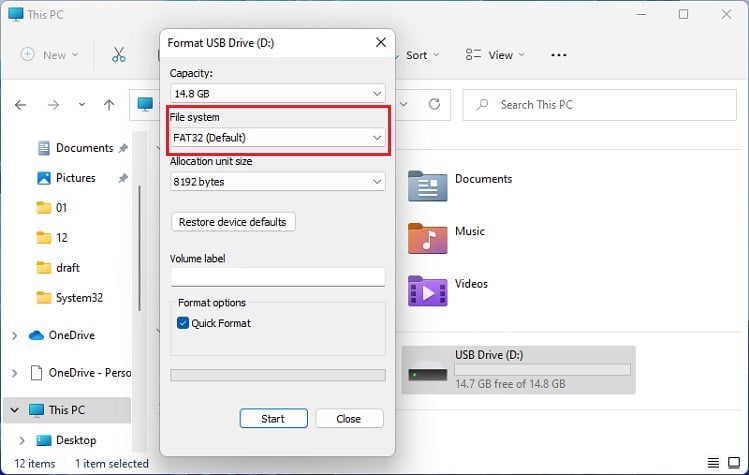 Sekarang, ekstrak file zip dan muat ke flash drive Anda. Lepas drive, hidupkan ulang komputer Anda, dan masuk ke BIOS antarmuka. Masukkan kembali flash drive dan pilih M-Flash.
Sekarang, ekstrak file zip dan muat ke flash drive Anda. Lepas drive, hidupkan ulang komputer Anda, dan masuk ke BIOS antarmuka. Masukkan kembali flash drive dan pilih M-Flash.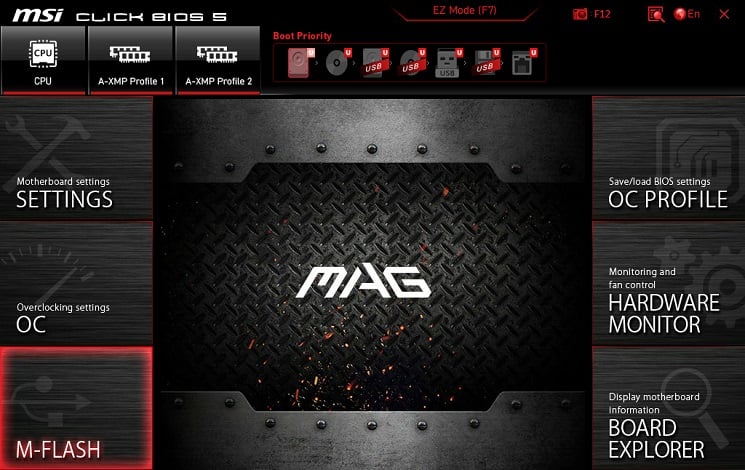
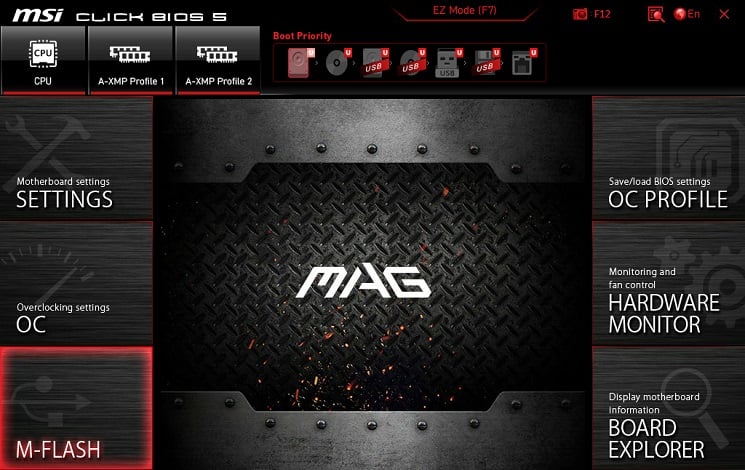 Di prompt konfirmasi, tekan tombol Ya untuk masuk ke mode flash.
Di prompt konfirmasi, tekan tombol Ya untuk masuk ke mode flash.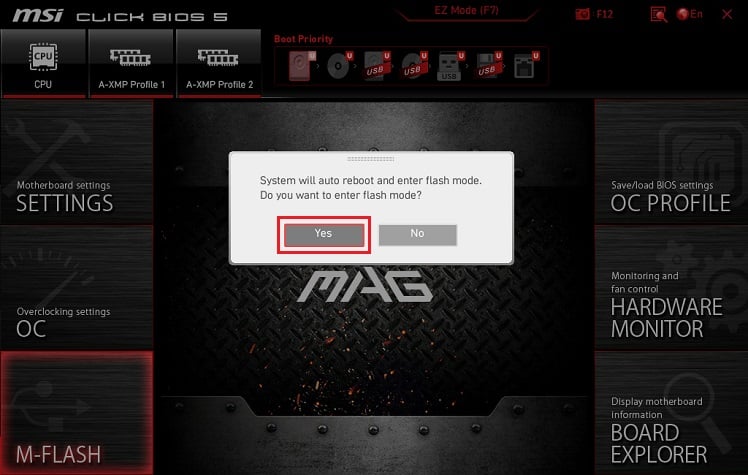
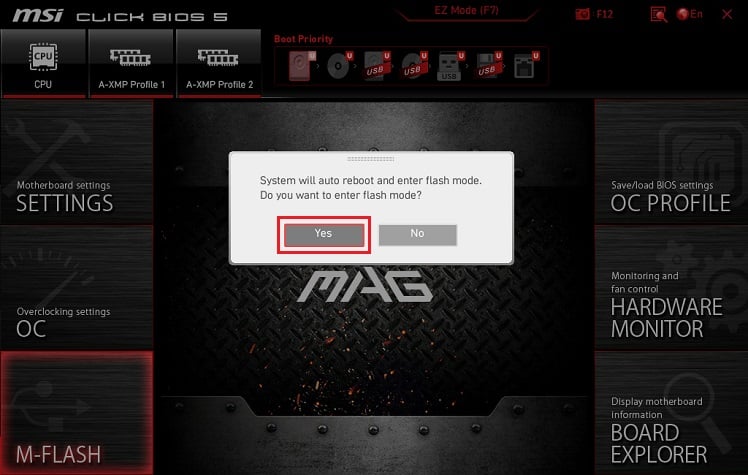 Lalu, pilih file pembaruan dan tekan Ya lagi.
Lalu, pilih file pembaruan dan tekan Ya lagi.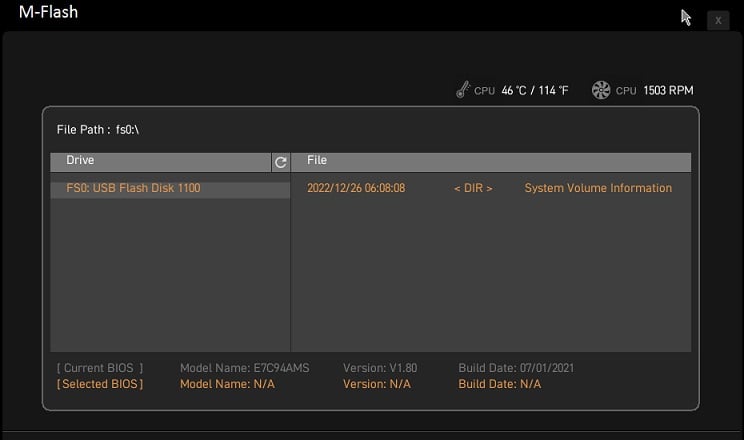
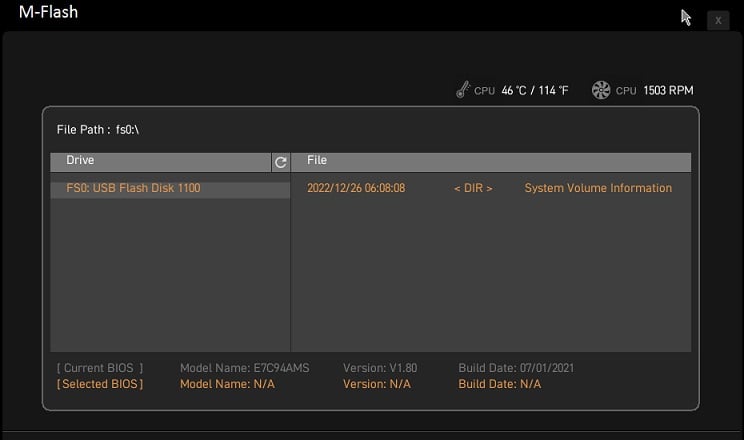 Tunggu hingga pembaruan makan selesai, dan restart PC Anda.
Tunggu hingga pembaruan makan selesai, dan restart PC Anda.
Perhatian: Gangguan daya selama pembaruan BIOS dapat menyebabkan kesalahan fatal. Hindari mematikan PC atau memutus sambungan listrik.
Ganti Kipas
Jika tidak ada solusi yang membantu, opsi terakhir adalah mengganti kipas Anda atau komponen terkait. Anda cukup mengganti Fan Hub atau motor jika ternyata rusak. Demikian pula, Anda dapat memilih motherboard baru jika header tidak kompatibel atau rusak.